WPS怎么设置方格纸_WPS设置方格纸教程
- WBOYWBOYWBOYWBOYWBOYWBOYWBOYWBOYWBOYWBOYWBOYWBOYWB转载
- 2024-04-24 12:31:391407浏览
困扰于无法在WPS中创建方格纸?现在,php小编子墨为您带来详细的方格纸设置教程,轻松解决您的难题。以下内容将一步步指导您轻松完成方格纸设置,让您的工作和学习更加便捷高效。
第一步:新建一个WPS文档,双击打开WPS文档。
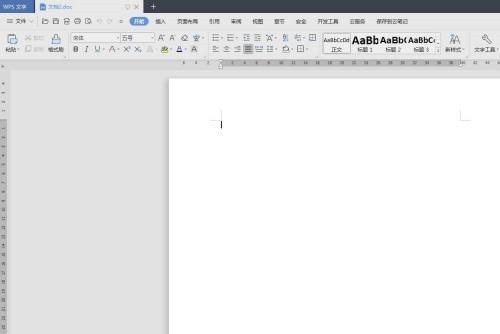
第二步:选择菜单栏【页面布局】中的【稿纸设置】。

第三步:如下图所示,弹出【稿纸设置】对话框。
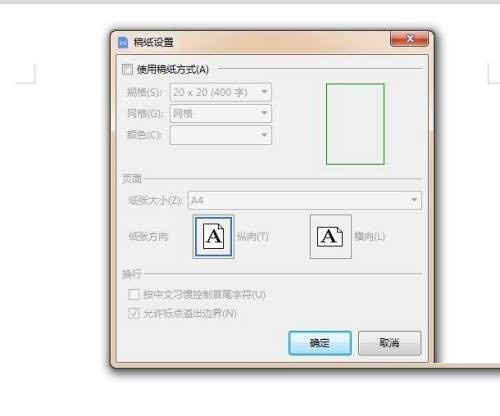
第四步:在稿纸设置对话框中,勾选上【使用稿纸方式】,在【网格】下拉菜单中,选择【网格】。

第五步:根据自己的需要,设置好网格规格,单击【颜色】图标。
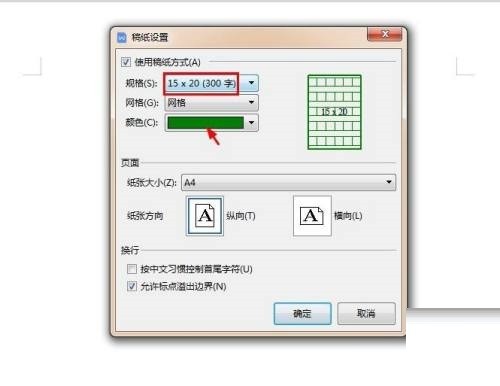
第六步:在颜色下拉菜单中,选择要设置的网格线条颜色。
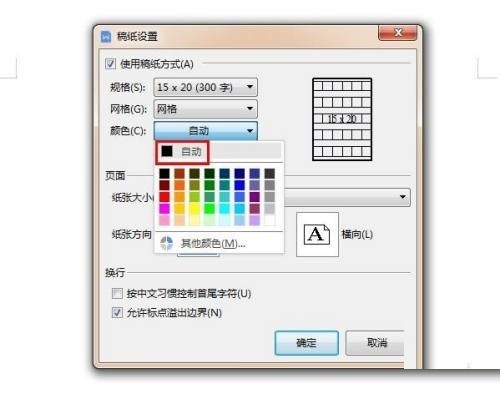
第七步:设置完成后,在稿纸设置对话框中,单击【确定】按钮。
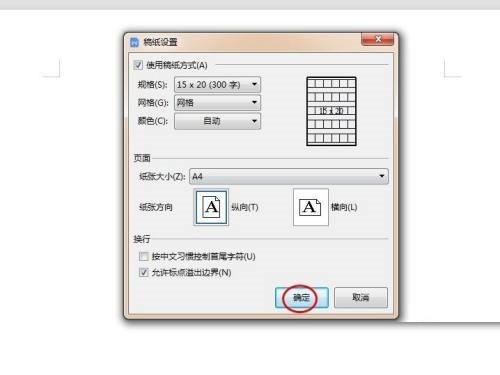
第八步:WPS文档中方格纸设置完成,效果如下图所示。
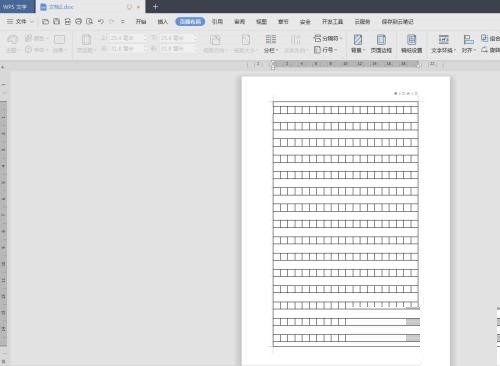
以上是WPS怎么设置方格纸_WPS设置方格纸教程的详细内容。更多信息请关注PHP中文网其他相关文章!
声明:
本文转载于:zol.com.cn。如有侵权,请联系admin@php.cn删除

